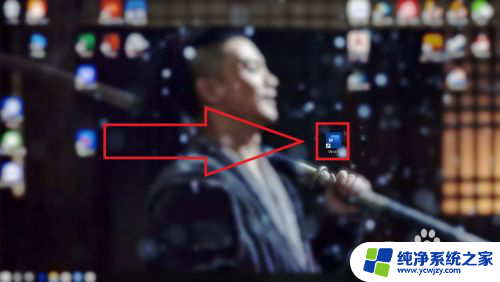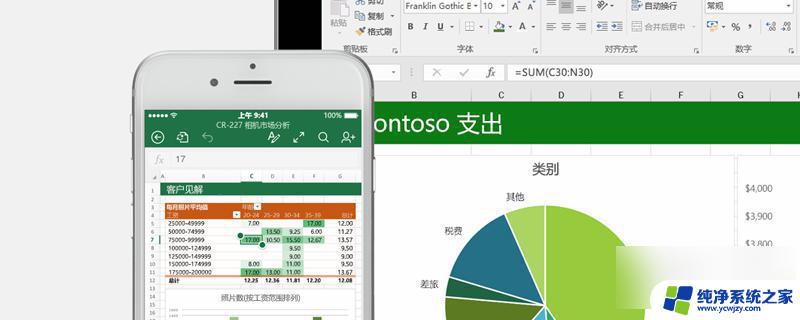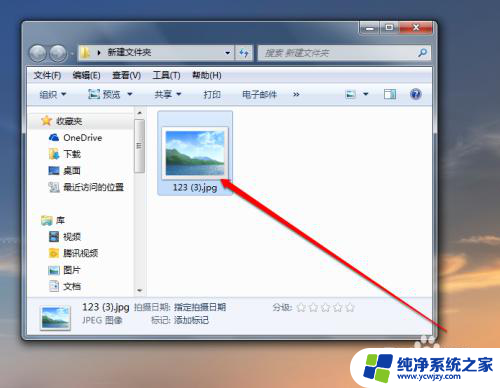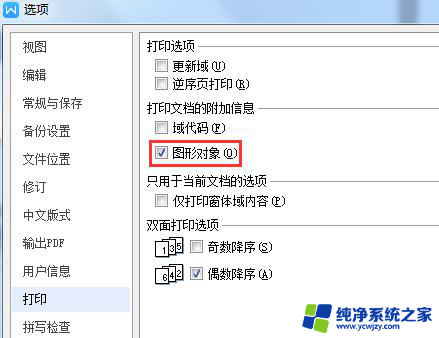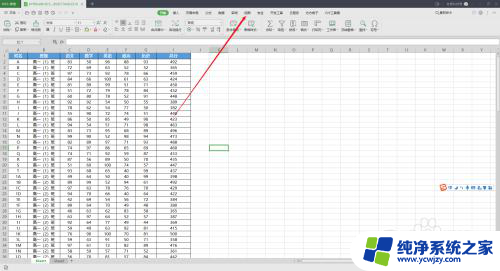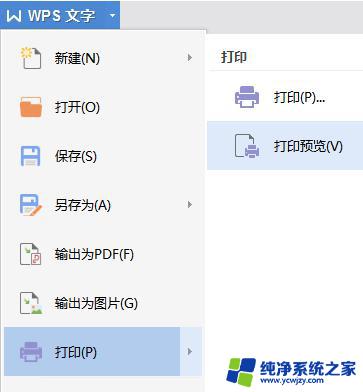打印预览有内容,打印出来是空白 excel打印预览显示空白页怎么办
更新时间:2023-12-07 10:56:49作者:jiang
在日常办公中,我们经常会遇到需要打印Excel文件的情况,有时候我们会遇到一个令人头疼的问题,就是打印预览显示有内容,但实际打印出来却是空白的情况。这个问题不仅浪费了我们的时间和纸张,还给工作带来了不便。当我们遇到这种情况时,应该如何解决呢?接下来我将为大家介绍几种常见的解决方法。
具体方法:
1.先打开电脑,打开一个excel文档,点击视图。
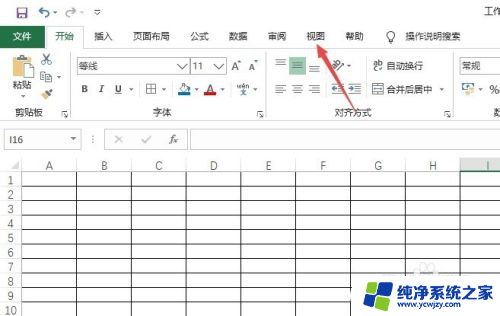
2.然后点击分页预览。
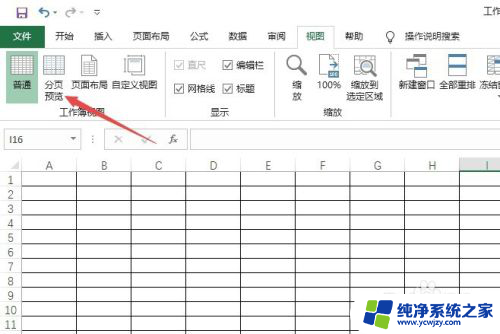
3.之后可以看到打印区域在空白处,这也就是打印预览是空白的原因。
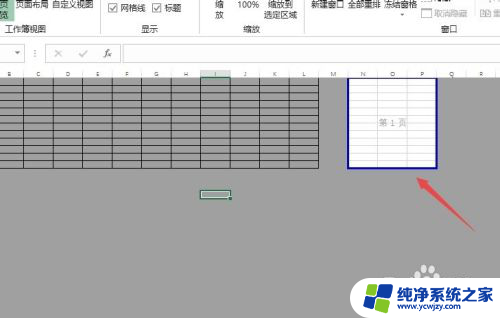
4.需要将打印区域设置在需要打印的区域上。
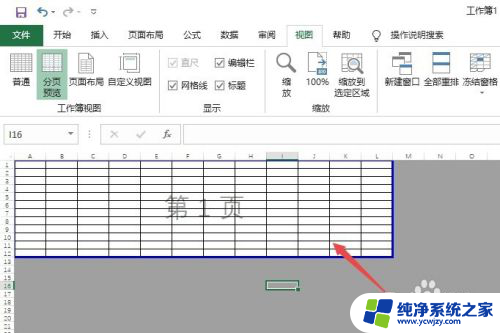
5.然后点击文件。
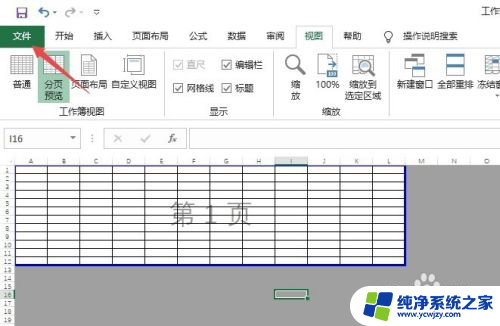
6.之后点击打印,然后在预览中便可以看到需要打印的内容。点击打印即可。
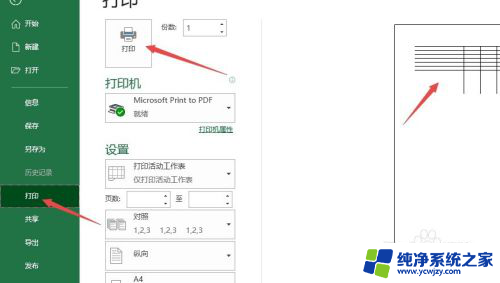
7.总结:
1、打开一个excel文档,点击视图。
2、点击分页预览。
3、可以看到打印区域在空白处,这也就是打印预览是空白的原因。
4、将打印区域设置在需要打印的区域上。
5、点击文件。
6、点击打印,然后在预览中便可以看到需要打印的内容。点击打印即可。
以上是关于打印预览内容为空白的解决方法,如果您遇到相同情况,可按照以上方式解决。